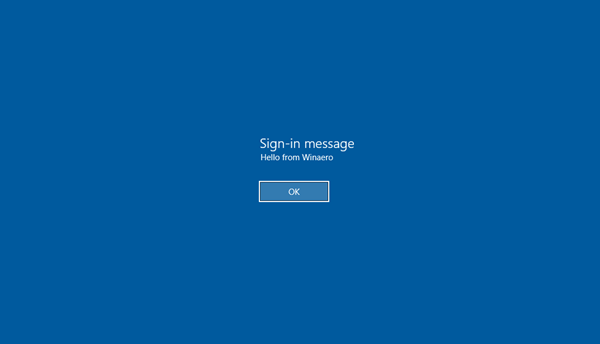Winaero Tweaker 0.10 Windows 10 संस्करण 1803 के लिए तैयार है
विनेरो ट्वीकर 0.10 आउट हो गया है। यह आपको विंडोज 10 में विंडोज अपडेट को विश्वसनीय रूप से अक्षम करने, अपडेट नोटिफिकेशन, सेटिंग्स, टाइमलाइन और माई पीपल में विज्ञापनों से छुटकारा पाने की अनुमति देगा। इसके अलावा, यह नए टूल और ट्वीक्स के साथ आता है, और यह विंडोज 10 संस्करण 1803 "स्प्रिंग क्रिएटर्स अपडेट" के तहत ठीक से काम करता है।
विज्ञापन
विनेरो ट्वीकर 0.10. की नई विशेषताएं
विंडोज सुधार
मैंने विंडोज 10 के सबसे कष्टप्रद व्यवहार से छुटकारा पाने के लिए विनएरो ट्वीकर की विंडोज अपडेट फीचर को खरोंच से बनाया है - जबरन अपडेट और अपग्रेड। अब यह इस प्रकार दिखता है:
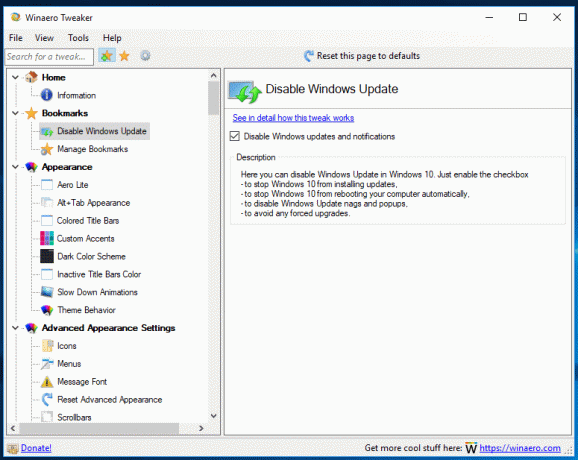
चेक बॉक्स चालू करें, और आपको विंडोज़ में अपडेट नहीं मिलेंगे। विंडोज 10 में, यह ऑपरेटिंग सिस्टम को विंडोज अपडेट सेवा को सक्षम करने और आपके वर्कफ़्लो को बाधित करने से रोक देगा। साथ ही, यह उन ऐप्स को ब्लॉक कर देता है जो आपको अपडेट के बारे में परेशान करने वाले डेस्कटॉप नोटिफिकेशन लाते हैं।
विकल्प को अक्षम करके आप डिफ़ॉल्ट रूप से सुरक्षित रूप से पुनर्स्थापित कर सकते हैं। Winaero Tweaker द्वारा प्रदान किया गया समाधान सुरक्षित और विश्वसनीय है। साथ ही, विकल्प अब का समर्थन करता है आयात और निर्यात सुविधा!
विंडोज 10 में विज्ञापनों से छुटकारा पाएं
जैसा कि आप पहले से ही जानते हैं, विनेरो ट्वीकर विंडोज 10 में अधिकांश विज्ञापनों को अक्षम करने की अनुमति देता है। हाल के विंडोज 10 संस्करण अधिक विज्ञापनों के साथ आते हैं, जिनमें सेटिंग्स, टाइमलाइन और पीपल के विज्ञापन शामिल हैं। Winaero Tweaker 0.10 उन्हें अक्षम करने की अनुमति देता है।

सेटिंग में ऑनलाइन और वीडियो टिप्स अक्षम करें
डिफ़ॉल्ट रूप से, सेटिंग ऐप विभिन्न टिप्स, ऑनलाइन ट्यूटोरियल के लिंक और आपके द्वारा खोले गए पृष्ठों के वीडियो भी दिखाता है। आपके प्रदर्शन आकार के आधार पर, वे पृष्ठ नियंत्रण के नीचे या दाईं ओर दिखाई दे सकते हैं। यदि आप उन्हें बेकार या कष्टप्रद पाते हैं, तो आप उन्हें छिपा सकते हैं।

Windows 10 संस्करण 1803 में टास्कबार में वेब खोज अक्षम करें
जैसा कि आप पहले से ही जानते हैं, विंडोज 10 संस्करण 1803 अच्छे पुराने का उपयोग करके वेब खोज सुविधा को अक्षम करने की अनुमति नहीं देता है टास्कबार (कॉर्टाना) में समूह नीति में बदलाव करें, जिससे विंडोज़ हमेशा आपके द्वारा खोज में टाइप की जाने वाली क्वेरी के लिए ऑनलाइन खोज करता है डिब्बा। Winaero Tweaker एक वैकल्पिक विधि का उपयोग करके इस व्यवहार को अक्षम करता है। उपयोगकर्ता इंटरफ़ेस नहीं बदला है।

खींचें और छोड़ें संवेदनशीलता बदलें
अब आप Winaero Tweaker के साथ ड्रैग एंड ड्रॉप सेंसिटिविटी को बदल सकते हैं। यह उपयोगी हो सकता है यदि आपके पास एक संवेदनशील टचपैड है और इसे फ़ाइल एक्सप्लोरर और अन्य ऐप में गलती से फ़ाइलों को स्थानांतरित करने या कॉपी करने के लिए कम संवेदनशील बनाना चाहते हैं। या आप डिफ़ॉल्ट सेटिंग से नाखुश हो सकते हैं जिसके लिए केवल कुछ पिक्सेल खींचने की आवश्यकता होती है।

संदर्भ मेनू में "इस रूप में चलाएं" को हमेशा दृश्यमान बनाएं
अगला विकल्प आपको "अलग उपयोगकर्ता के रूप में चलाएँ" संदर्भ मेनू कमांड को Shift कुंजी दबाए बिना प्रदर्शित करने की अनुमति देगा। इसका उपयोग करके, आप एक अन्य उपयोगकर्ता के रूप में एक बैच फ़ाइल, एक निष्पादन योग्य फ़ाइल या एक ऐप इंस्टॉलर भी शुरू कर सकते हैं।

इस विकल्प का उपयोग करके, आप अपने स्टार्ट मेनू आइटम के संदर्भ मेनू में "इस रूप में चलाएं" कमांड भी जोड़ सकते हैं।
साइन-इन संदेश जोड़ें
आप एक विशेष साइन-इन संदेश जोड़ सकते हैं जो सभी उपयोगकर्ताओं के हर बार साइन इन करने पर दिखाई देगा। संदेश में एक कस्टम शीर्षक और संदेश टेक्स्ट हो सकता है, जिससे आप अपनी इच्छानुसार कोई भी टेक्स्ट संदेश प्रदर्शित कर सकते हैं। दो टेक्स्ट फ़ील्ड भरें और आपका काम हो गया।

विंडोज 10 को थंबनेल कैशे को हटाने से रोकें
विंडोज 10 में, फाइल एक्सप्लोरर आपके डिस्क ड्राइव पर संग्रहीत छवि और वीडियो फ़ाइलों के लिए छोटे पूर्वावलोकन दिखाने में सक्षम है। इस प्रक्रिया को तेज करने के लिए, यह कैशे फ़ाइल का उपयोग करता है। जब कोई फ़ाइल कैश की जाती है, तो फ़ाइल एक्सप्लोरर उसे तुरंत दिखाने के लिए कैश से थंबनेल का पुन: उपयोग करता है। विंडोज 10 थंबनेल कैश को स्वचालित रूप से हटा देता है। जब ऐसा होता है, तो फाइल एक्सप्लोरर बहुत धीमा हो जाता है क्योंकि हर फाइल के लिए थंबनेल को फिर से बनाने और इसे कैश करने में समय लगता है, इसलिए प्रक्रिया बिना किसी कारण के एक उल्लेखनीय सीपीयू लोड बनाती है। यह बहुत दुर्भाग्यपूर्ण है जब आप एक फ़ोल्डर ब्राउज़ कर रहे हैं जिसमें बहुत सारी छवियां हैं। विंडोज 10 फॉल क्रिएटर्स अपडेट से शुरू होकर, ऑपरेटिंग सिस्टम थंबनेल कैशे को हटाता रहता है पुनरारंभ या शटडाउन के बाद, इसलिए फ़ाइल एक्सप्लोरर को आपके फ़ोल्डरों के लिए फिर से थंबनेल को फिर से बनाना होगा इमेजिस।
विंडोज 10 को थंबनेल कैशे को हटाने से रोकने के लिए, इस विकल्प को सक्षम करें:

फ़ाइल एक्सप्लोरर में खोज इतिहास अक्षम करें
हर बार जब आप ऐप की विंडो के ऊपरी दाएं कोने में टेक्स्ट बॉक्स का उपयोग करके कुछ फ़ाइल नाम पैटर्न या स्थिति खोजते हैं, तो फ़ाइल एक्सप्लोरर इसे इतिहास में सहेजता है। आप अगले विकल्प को सक्षम करके इसे अपनी खोजों को सहेजने से रोक सकते हैं।

टास्कबार बटन की चौड़ाई बदलें
टास्कबार बटन की न्यूनतम चौड़ाई को बदलना संभव है। Winaero Tweaker के नए विकल्पों का उपयोग करके, आप अपने टास्कबार बटनों को बड़ा कर सकते हैं और उन्हें टच स्क्रीन या उच्च-रिज़ॉल्यूशन डिस्प्ले के लिए अधिक उपयुक्त बना सकते हैं।

डिफ़ॉल्ट टास्कबार बटन की चौड़ाई:
बड़े टास्कबार बटन:

क्लासिक शट डाउन विंडोज डायलॉग शॉर्टकट
Winaero Tweaker 0.10 से शुरू होकर, "शॉर्टकट्स" नामक विकल्पों की एक नई श्रेणी है। यह पहले से उपलब्ध कुछ विकल्पों को एक नए विकल्प, "क्लासिक शटडाउन शॉर्टकट" के साथ जोड़ती है। क्लासिक शटडाउन डायलॉग विंडोज डायलॉग का शॉर्टकट बनाने के लिए इसका इस्तेमाल करें।

सुधार और सुधार
- दुर्भावनापूर्ण सॉफ़्टवेयर निष्कासन उपकरण को स्थापित होने से रोकने का विकल्प अब Windows 7 के अंतर्गत उपलब्ध है.
- संदर्भ मेनू विकल्प "व्यवस्थापक के रूप में कमांड प्रॉम्प्ट चलाएँ" के लिए टूटी हुई आयात/निर्यात सुविधा को ठीक किया गया।
- जब आप टेक्स्ट बॉक्स में एंटर कुंजी दबाते हैं तो विकल्प "रजिस्ट्री कुंजी खोलें" अब रजिस्ट्री संपादक खोलता है।
- खोज परिणाम फलक और श्रेणी दृश्य अब आइटम खोलने के लिए डबल-क्लिक का उपयोग करते हैं।
- Winaero Tweaker अब सत्रों के बीच नेविगेशन फलक में नोड्स की ढह गई स्थिति को याद करता है।
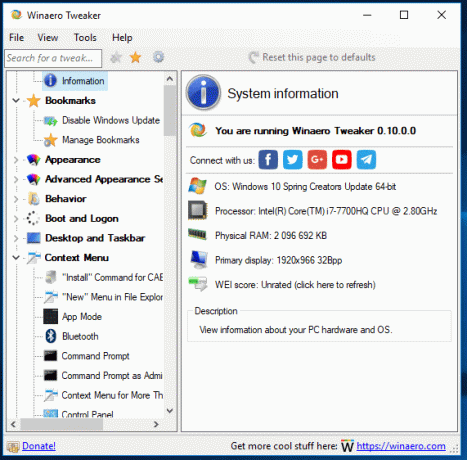
- विभिन्न छोटे सुधार और सुधार।
साधन:
विनेरो ट्वीकर डाउनलोड करें | विनेरो ट्वीकर सुविधाओं की सूची | विनेरो ट्वीकर अक्सर पूछे जाने वाले प्रश्न
टिप्पणियों में अपने इंप्रेशन, बग रिपोर्ट और सुझाव बेझिझक पोस्ट करें! आपकी प्रतिक्रिया ही इस टूल को बेहतरीन बनाती है इसलिए इसे आते रहें!